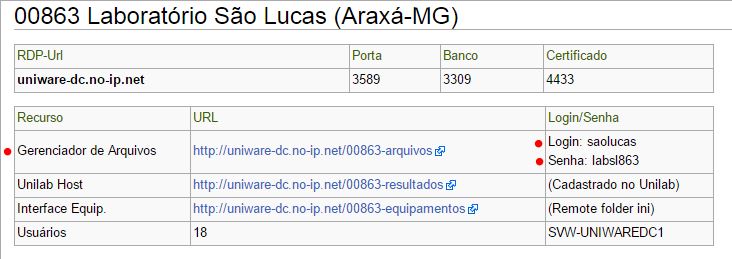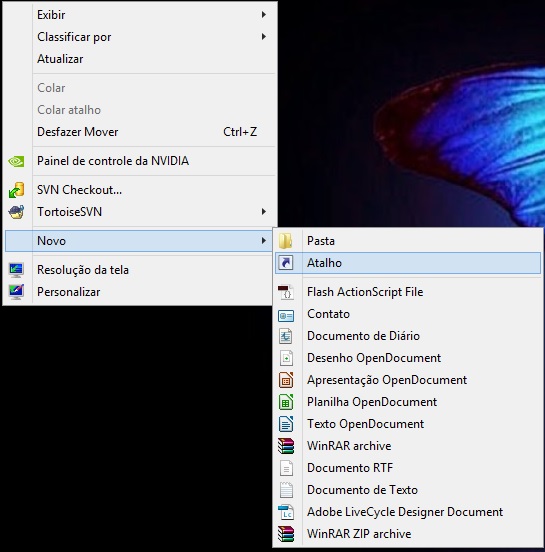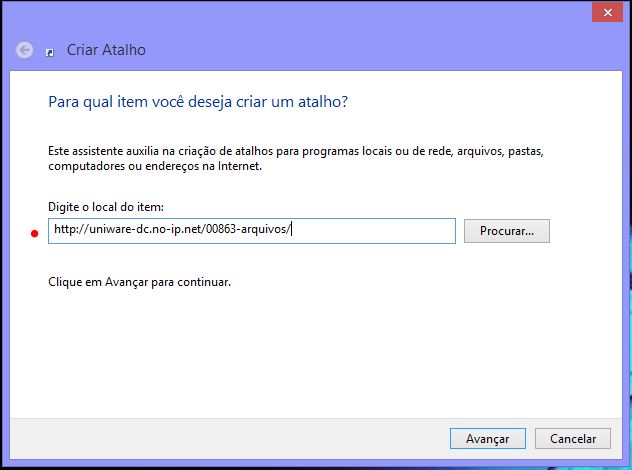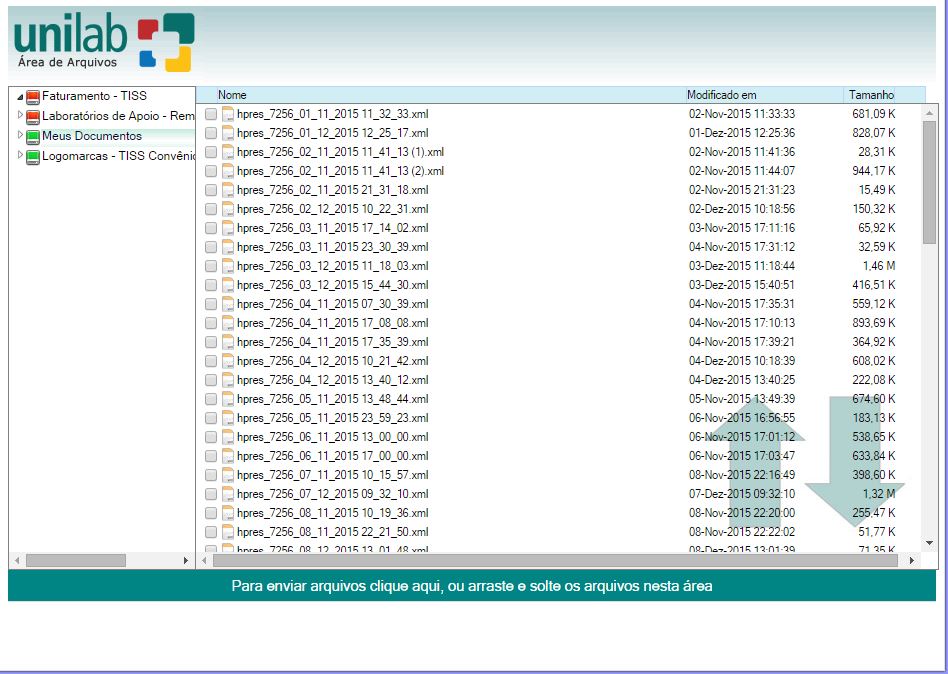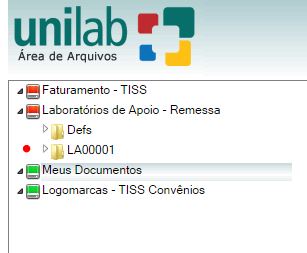Area de Transferência de Arquivos
Definição
A área de transferência de arquivos é necessária somente para cliente Data-Center. Como os servidores onde a base de dados Unilab de todos eles estão aqui na Uniware, quando é gerado um arquivo de xml faturamento ou um lote de apoio, é necessário uma área online para que o cliente consiga fazer o Download diretamente de sua pasta dentro do nosso servidor e também fazer o Upload de arquivos. Cada cliente possui seu endereço na área, usuário e senha para acessar sua área de transferência de arquivos. Estas informações se encontra nesta mesma Wiki, na página Datacenter Informações. O cadastro fica desta forma, e onde os pontos vermelhos indicam, é as informações necessárias para acesso a área de transferência.
Esta página é acessada pelo navegador de internet do cliente, por padrão Uniware sempre colocamos um atalho de acesso direto a página na área de trabalho do cliente para facilitar para o mesmo. Para fazer isto, clique com o botão auxiliar na área de trabalho do cliente, e faça como a imagem abaixo mostra:
Coloque o caminho da área do cliente que você encontrou no Data Center Informações desta Wiki.
Assim que tentar abrir irá solicitar um usuário e senha de autenticação, que também se encontra na Wiki de cada cliente DC.
Assim que acessa a área de transferência de arquivos, é esta a interface que aparece ao cliente em tela (imagem abaixo). Por ela, ele consegue anexar e baixar os arquivos de que precisa.
Ao lado esquerdo tem um menu, da qual os dois primeiros de "Faturamento - Tiss" e "Laboratório Apoio - Remessa" tem um símbolo a frente na cor vermelha. Este símbolo indica que nestas pastas o cliente consegue apenas fazer o download das informações que nelas estão disponíveis, mas não consegue fazer upload para dentro delas. Já as outras duas opções de "Meus Documentos" e "Logomarcas - Tiss convênio" o cliente consegue tanto fazer upload para dentro delas, quanto download.
O cliente não conseguirá criar pastas dentro da área de transferência, somente quem consegue e pode fazer isto para ele, é a Uniware. Ele também não conseguirá mover arquivos de dentro a área para outras pastas, quem faz isto também é somente a Uniware. Por padrão, todos os arquivos de lote para envio do apoio, fica dentro da pasta "Faturamento - Tiss", quando cliente clica nela, aparece a pasta de lotes de cada apoio da mesma forma que é para os clientes que não são DC.
Para fazer o download de algum arquivo na área de transferência, pasta clicar no arquivo que aparece ao lado direito da tela. Para fazer o Upload, há uma barrinha em verde abaixo que pode clicar nela e selecionar o arquivo que irá anexar para dentro da área, ou arrastar o arquivo para a barra verde.
Preste bem a atenção, pois na pasta que estiver aberta no momento do upload, será onde o arquivo ficará salvo!